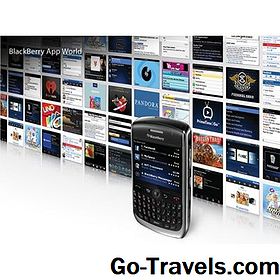BlackBerry Messenger, eller BBM, er absolutt en av de mest populære funksjonene i BlackBerry-telefoner, slik at brukerne kan sende beskjed i sanntid på det sikre "alltid-på" BBM-nettverket. Med BBM på Android, kan du imidlertid gjøre mer enn bare å chatte. Del vedlegg som bilder, stemme notater, alt på et øyeblikk. Så du har friheten til å få meldingen din over alt du vil. Slik blir du satt opp og bruker BBM på Android-enheten din.
Trinn 1 - Last ned og sett opp
Når du laster ned BBM fra Google Play, må du fullføre installasjonsveiviseren. Som en del av oppsettet blir du bedt om å opprette en BBID eller logge inn ved hjelp av en eksisterende BBID. Hvis du vil sette opp en BBID før du laster ned BBM, kan du besøke BlackBerry-nettsiden.
Under opprettelsen av BBID, må du angi alderen din. Dette vises ikke hvor som helst, men brukes ganske enkelt til å anvende passende aldersrestriksjoner på noen av tjenestene og innholdet som er tilgjengelig gjennom BBM. Du må også godta BBIDs vilkår og betingelser.
Trinn 2 - BBM PIN
I motsetning til andre direktemeldingsapper som bruker telefonnummer eller e-postadresser som din identifikator, bruker BBM en PIN-kode (personlig ID-nummer). Når du installerer BBM på Android eller iPhone, vil du bli tildelt en ny unik PIN-kode.
BBM-PIN-koden er 8 tegn lang og tilfeldig generert. De er helt anonyme, og ingen kan sende deg meldinger i BBM med mindre de har PIN-koden din, og du har akseptert deres forespørsel om å legge deg til BBM. For å finne PIN-koden din, trykk på BBM-bildet eller navnet ditt og trykk på Vis strekkode.
Trinn 3 - Kontakter og chatter
Du kan legge til kontakter til BBM ved å skanne en BBM strekkode, skrive inn en BBM-PIN, eller ved å velge en kontakt på enheten din og invitere dem til BBM. Du kan også få tilgang til ditt sosiale nettverk for å finne og invitere kontakter til BBM.
For å starte en chat, trykk på Chat-fanen for å se en liste over tilgjengelige kontakter. Trykk på navnet på kontakten du vil chatte med, og begynn å skrive. Du kan legge uttrykksikoner til meldinger ved å trykke på emoticon-menyen. Du kan også legge ved filer som skal sendes i meldinger.
Trinn 4 - Chathistorie
Hvis du vil lagre chat-historien, kan du gjøre det ganske enkelt. Dessverre kan ikke chatter du har hatt før du slår på denne funksjonen, vises. For å slå på dette, åpner du kategorien Chat og klikker på menyknappen på telefonen. Fra hurtigmenyen trykker du på innstillinger. Du bør nå se et alternativ for å slå Lagre chathistorikk på. Hvis du gjør dette mens et aktivt chatvindu er åpent, selv om innholdet er slettet, vil det gjenopprette historien for den aktuelle chatten. Hvis chat-vinduet ble stengt før du slår på Lagre nettlogg, går den forrige samtalen tapt.
Trinn 5 - Broadcast Meldinger
En kringkastingsmelding kan brukes til å kaste en enkelt melding til flere brukere samtidig. Når en kringkastingsmelding sendes, åpner den ikke en prat for hver bruker eller sporer leveringsstatus. En mottaker vet at de har mottatt en kringkastingsmelding fordi teksten vises i blått.
En kringkastingsmelding er forskjellig fra en multi-person chat, som også er tilgjengelig på BBM for Android. I en multi-person chat blir meldingene dine kaskadert til alle mottakere samtidig, og alle som er med i chatten, kan se svar fra alle andre. Mens chatten er aktiv, kan du også se når medlemmer av chatten går. En multi-person chat er også kjent som en gruppeklatt.
Trinn 6 - Opprette grupper
Ved å opprette en gruppe kan du chatte med opptil 30 av dine kontakter på en gang, kunngjøre hendelser, spore oppføringslisteendringer og til og med dele bilder med flere personer. Hvis du vil opprette en gruppe, åpner du kategorien Grupper og klikker på Flere handlinger. Fra menyen, velg Opprett ny gruppe. Fullfør feltene for å opprette gruppen. For å se gruppene du er inne i, trykk pågrupper.